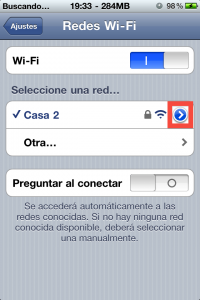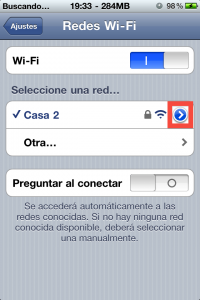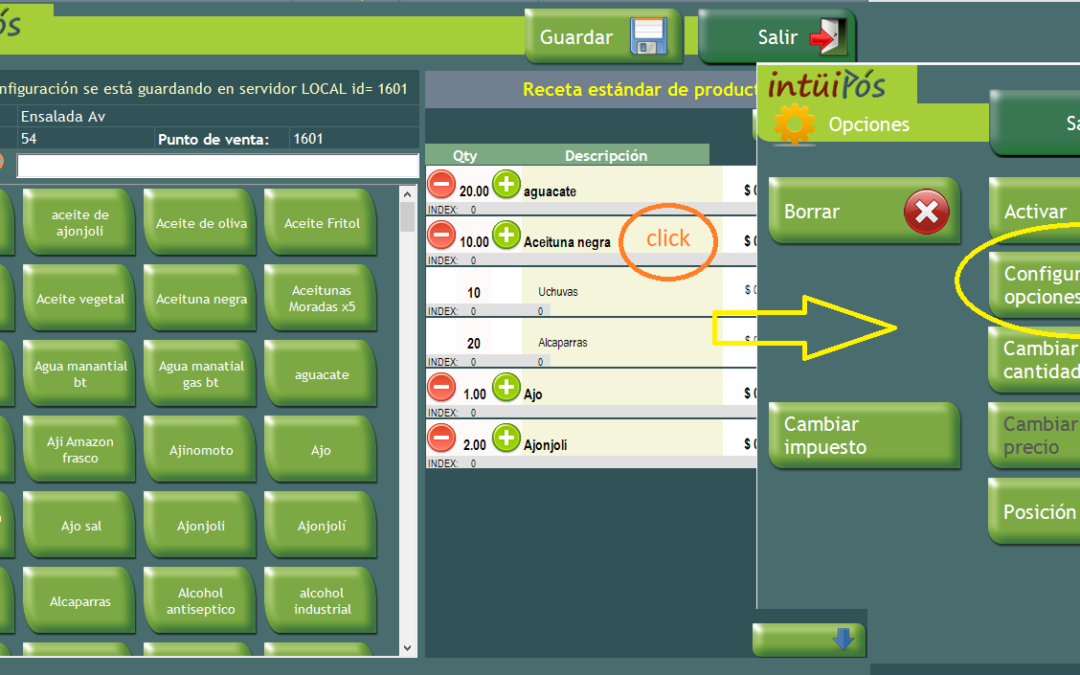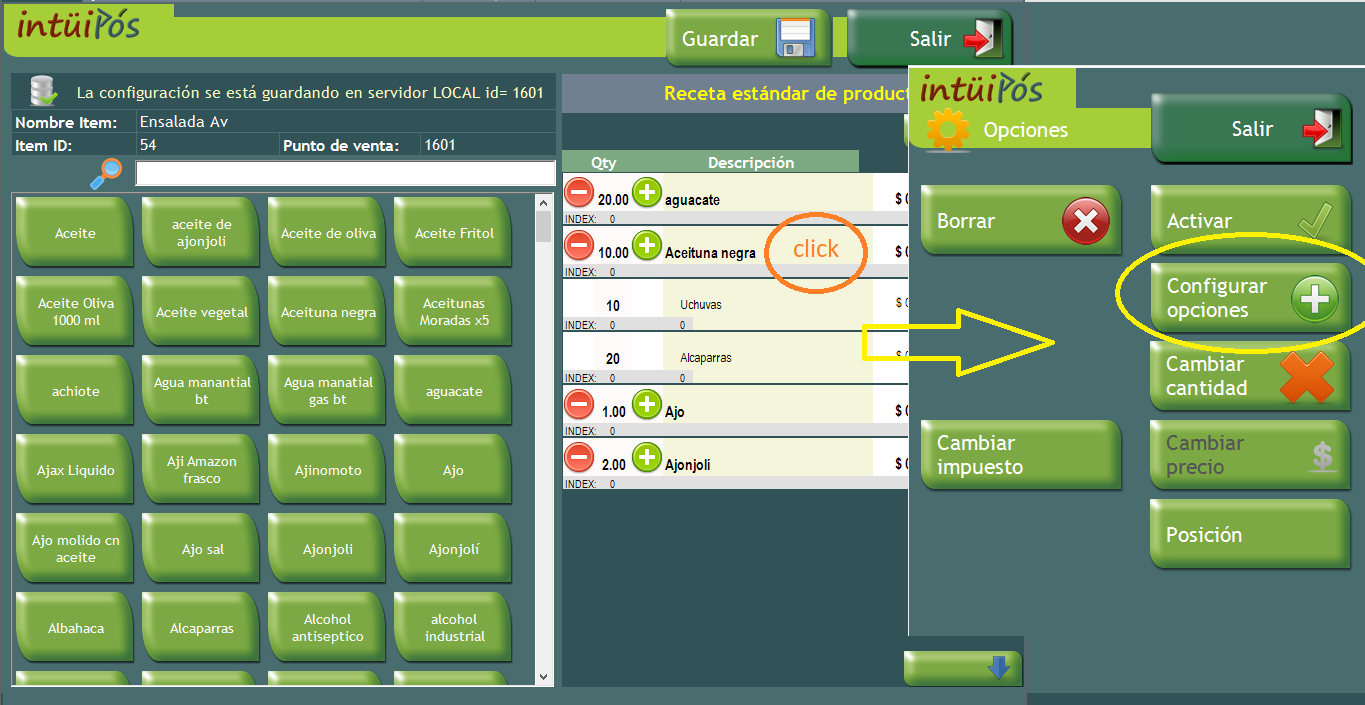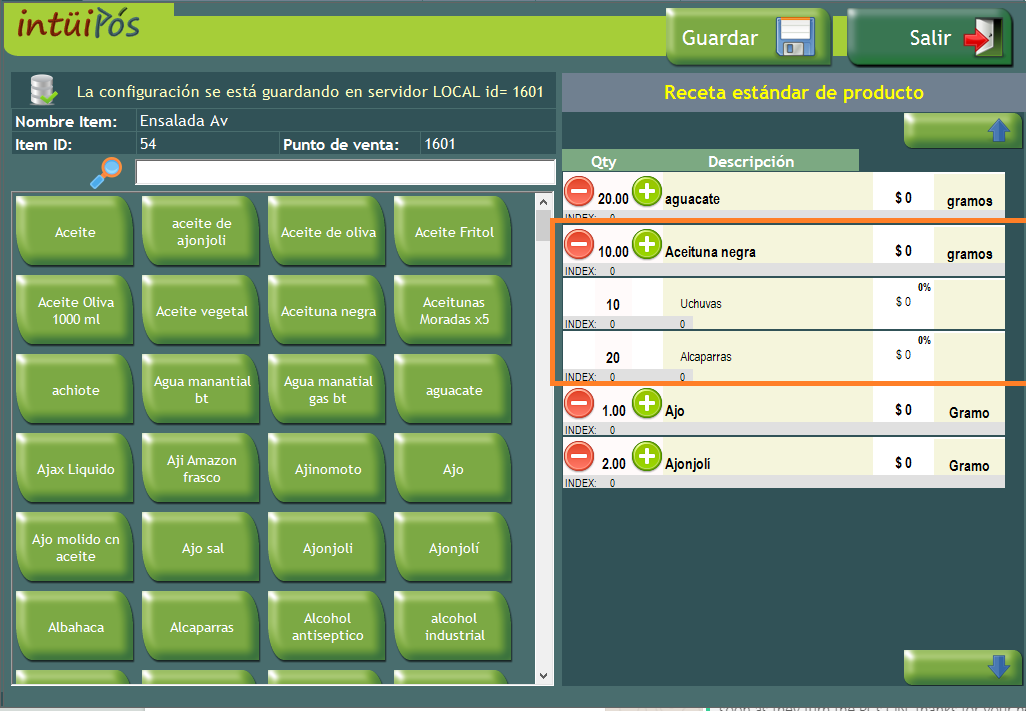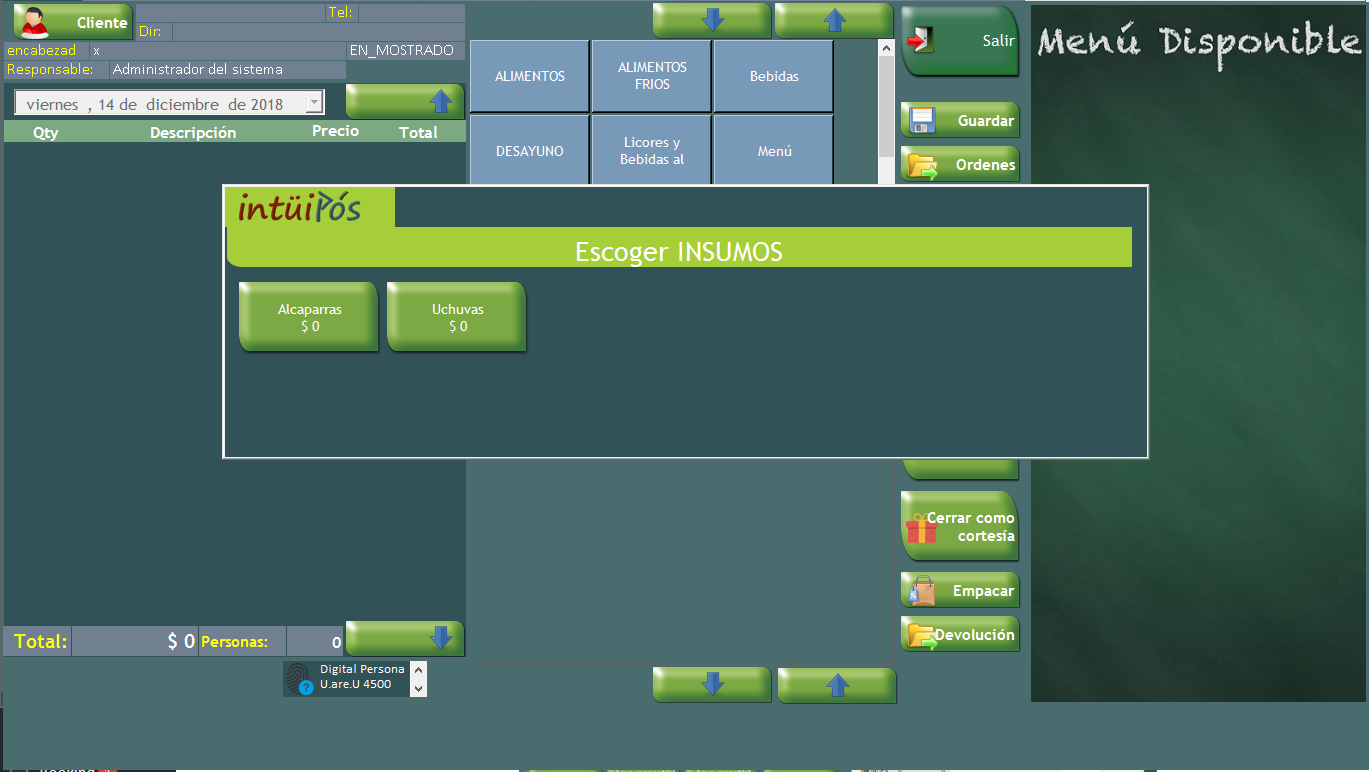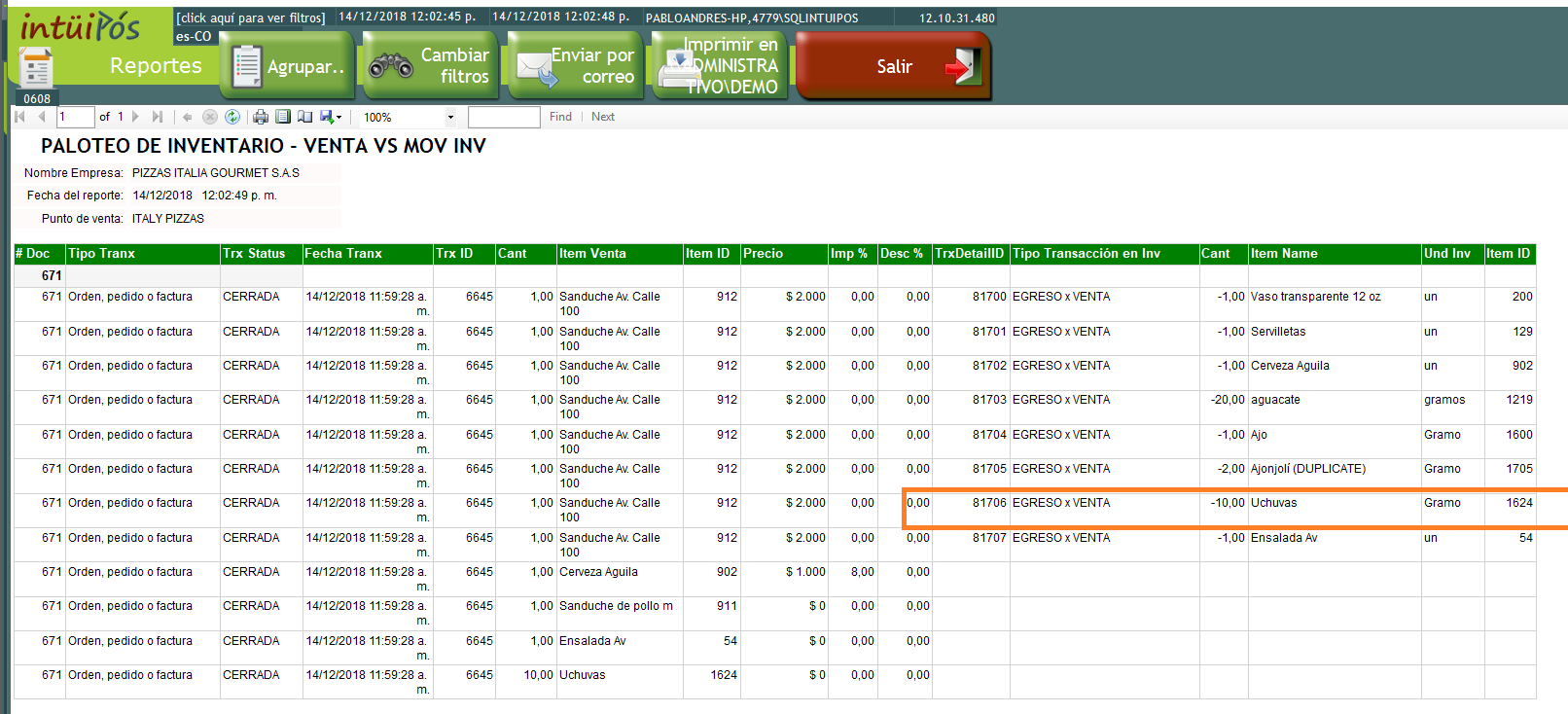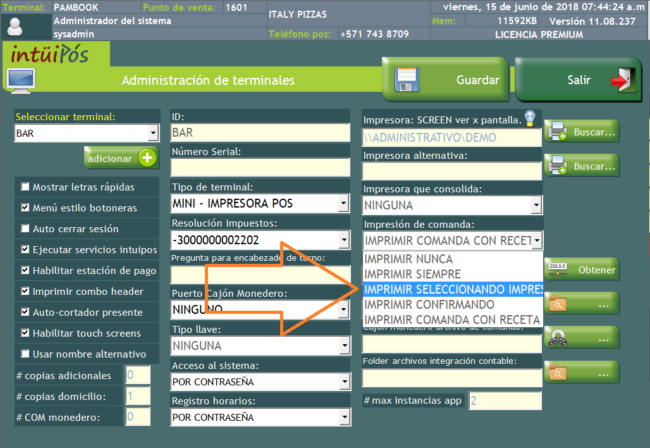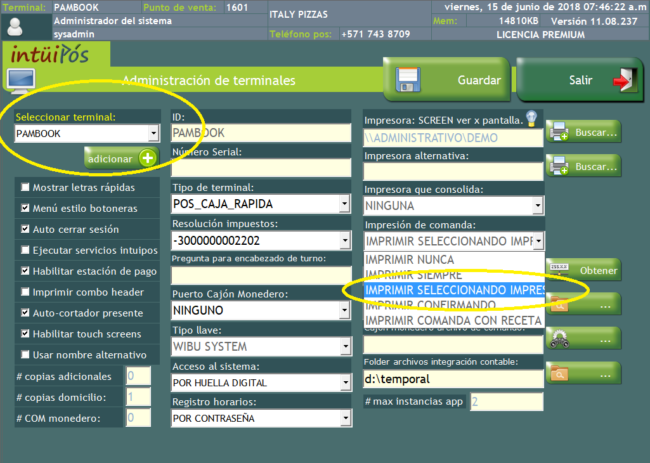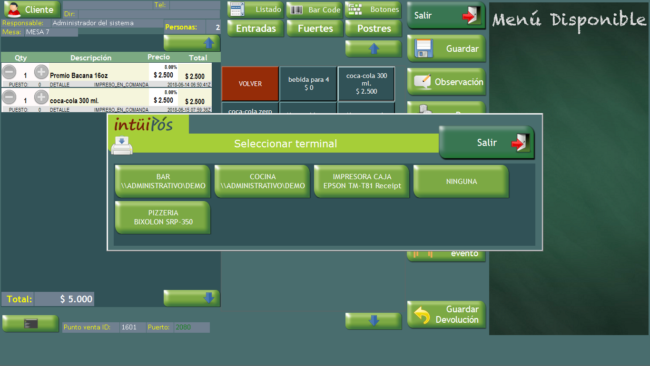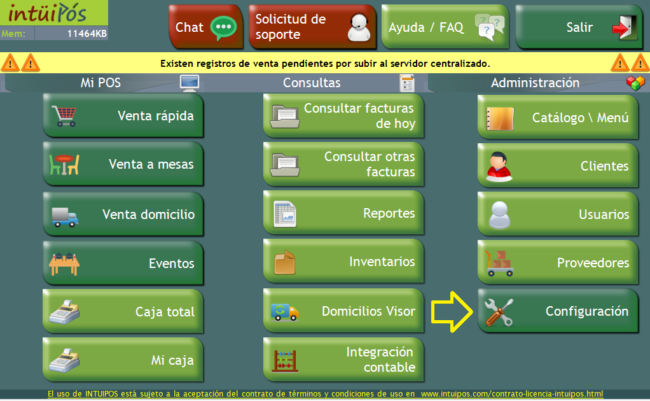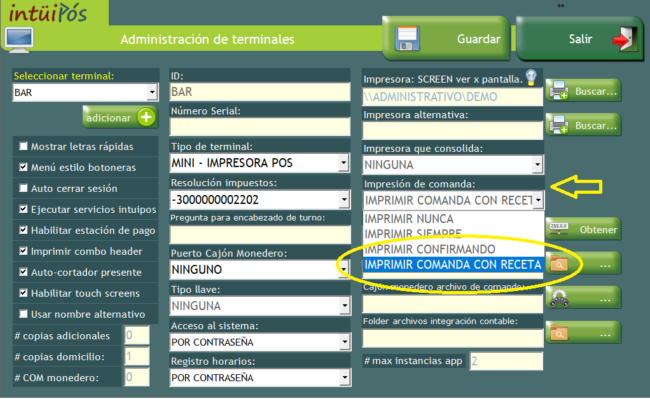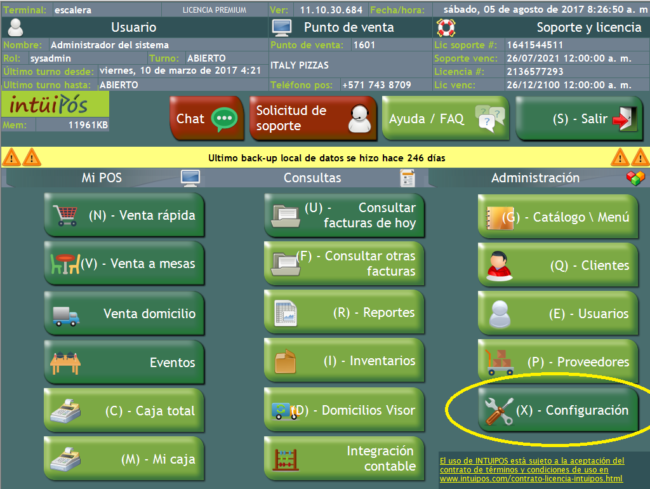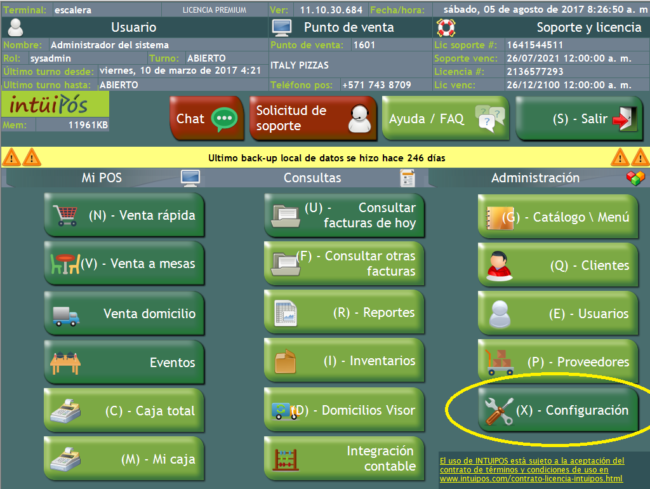ENVIAR REPORTES AL CERRAR CAJA
ENVIAR REPORTES AL CERRAR CAJA
GRÁFICAS DE APOYO

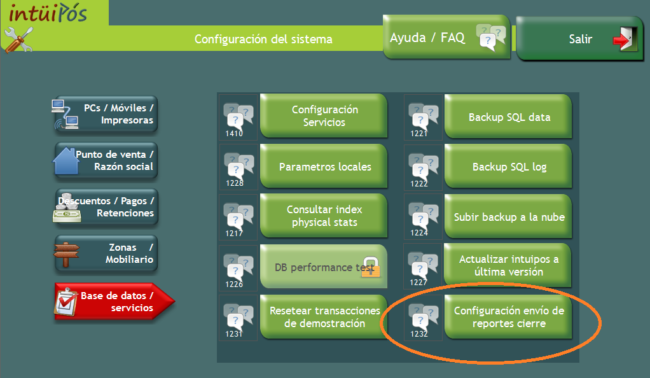
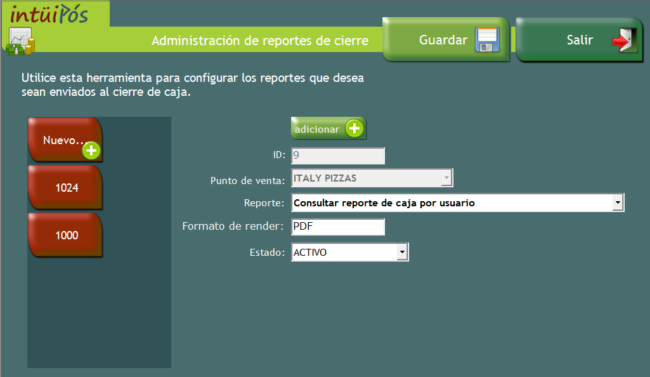
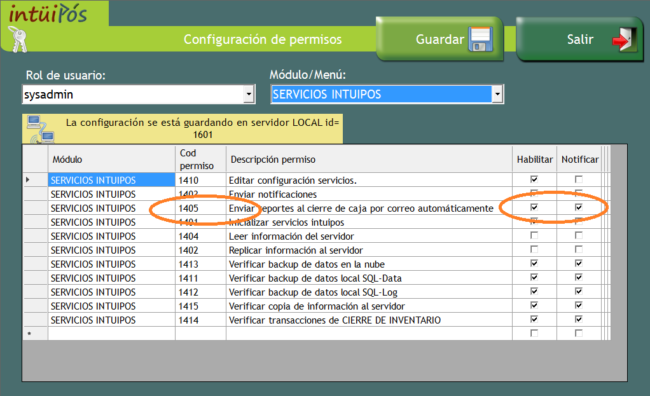
INSTRUCTIVO
- Al cerrar caja se enviaran los reportes de cierre de caja de manera automática a los usuarios del sistema autorizados.
- Deberán configurarse en INTUIPOS, los reportes que se desean enviar al cierre y los roles del sistema que recibirán el correo.
- CONFIGURACION DE REPORTES
- 1. Ir al menú de configuración.
- Seleccionar la opción “Configuración envío de reportes cierre”.
-
Podrá adicionar o modificar cualquier reporte del sistema para que sea enviado. Seleccione el reporte y el formato.
CONFIGURACION DE PERMISOS
Asignar el permiso y la opción de notificación sobre el permiso 1405 – Enviar reportes al cierre de caja por correo automáticamente.
Los correos se envía a través de los servidores de correo de INTUIPOS, por lo que el uso de está opción se rige bajo los términos y condiciones de uso.